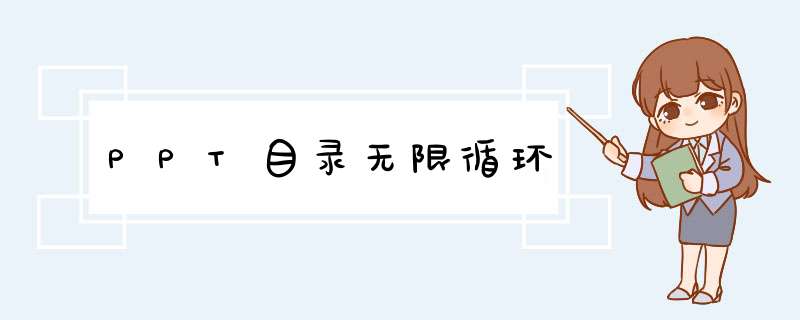
软件版本:WPS Office 2019 11.1.0
在ppt中要怎么添加目录,下面就来跟着视频一起 *** 作一遍吧。
1、打开ppt演示文稿,在第一张幻灯片下方新建一张幻灯片
2、接着在第二页的居中位置输入目录并设置文字的字体和字号,然后点击顶部的插入,文本框,横向文本框
3、用鼠标勾画出文本框并在文本框内依次输入目录条,完成后选中第一条目录的文本框内容并右键单击,选择超链接
4、点击本文档中的位置,然后在列表中选择要链接的幻灯片,确定
5、其它目录条也是按照同样的方法 *** 作,这样即可完成一个幻灯片的目录索引
欢迎分享,转载请注明来源:内存溢出

 微信扫一扫
微信扫一扫
 支付宝扫一扫
支付宝扫一扫
评论列表(0条)